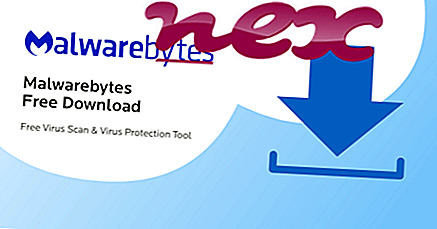O tem postopku je relativno malo znanega v skladu z naslednjimi tehničnimi specifikacijami.
Opis: Mysvcc.exe ni bistven za sistem Windows in bo pogosto povzročal težave. Datoteka mysvcc.exe se nahaja v mapi C: \ Windows \ System32. Znane velikosti datotek v sistemu Windows 10/8/7 / XP so 75.984 bajtov (8% vseh pojavov), 77.435 bajtov in še 20 različic.
O avtorju datoteke ni podatkov. Programska oprema se zažene ob zagonu sistema Windows (glejte registrski ključ: STROJ \ RunServices, STROJ \ Run). To ni jedrna datoteka sistema Windows. Program nima vidnega okna. Datoteka se nahaja v mapi Windows, vendar to ni jedrna datoteka sistema Windows. Program uporablja vrata za povezavo v LAN ali internet. Mysvcc.exe se lahko skriva in spremlja aplikacije. Zato je tehnična varnostna nevarnost 87% nevarna ; vendar morate prebrati tudi ocene uporabnikov.
Priporočljivo: Odkrijte napake, povezane z mysvcc.exe
Pomembno: V računalniku preverite postopek mysvcc.exe in preverite, ali gre za grožnjo. Priporočamo Varnostni upravitelj opravil za preverjanje varnosti vašega računalnika. To je bil eden izmed najboljših prenosov za The Washington Post in PC World .
Naslednji programi so se pokazali tudi uporabni za globljo analizo: Security Task Manager pregleda aktivni postopek mysvcc v vašem računalniku in vam jasno pove, kaj počne. Znano orodje za preprečevanje zlonamerne programske opreme Malwarebytes vam pove, če mysvcc.exe v vašem računalniku prikazuje nadležne oglase in ga upočasni. Nekatera protivirusna programska oprema ne šteje za to vrsto nezaželenega programa kot virusa in zato ni označena za čiščenje.
Čist in urejen računalnik je ključna zahteva za preprečevanje težav z računalnikom. To pomeni, da zaženete skeniranje zlonamerne programske opreme, očistite trdi disk s pomočjo cleanmgr in sfc / scannow, odstranite programe, ki jih ne potrebujete več, preverite, ali obstajajo programi samodejnega zagona (z uporabo msconfig) in omogočite samodejno posodobitev sistema Windows. Vedno ne pozabite izvajati periodične varnostne kopije ali vsaj nastaviti obnovitvene točke.
Če imate resnično težavo, poskusite priklicati zadnjo stvar ali zadnjo stvar, ki ste jo namestili, preden se je težava prvič pojavila. Z ukazom resmon prepoznajte procese, ki povzročajo vašo težavo. Tudi za resne težave je bolje, da popravite svojo namestitev ali za Windows 8 in novejše različice izvedete ukaz DISM.exe / Online / Cleanup-image / Restorehealth. To vam omogoča, da popravite operacijski sistem brez izgube podatkov.
securityutility.exe mousehook.dll sansasvr.exe mysvcc.exe iebhos.dll eracentepmhooklib.dll starware347.dll lsb.exe vawinservice.exe 159.dll ticnotabsbho111217.dll